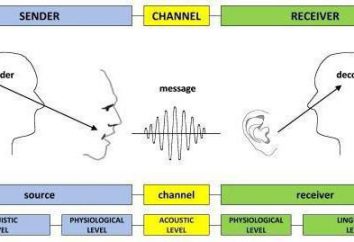Comment faire une ombre dans Photoshop?
Ombre – une chose très intéressante. Cerveau déduire la position de l'objet, sa trajectoire, le volume et bien plus encore. Avec elle, il est facile et triche, ce qui crée l'effet volumétrique d'objets ou de compléter la composition d'image générale des conditions d'éclairage différentes. Entre l'homme il n'y a pas de différence, il est seulement dans leur ombre (voir l'image).  Mais votre cerveau est basé sur les ombres juste les dorisovyvaet un environnement différent. Créer une ombre dans Photoshop est facile. Ce programme – un grand maître des illusions.
Mais votre cerveau est basé sur les ombres juste les dorisovyvaet un environnement différent. Créer une ombre dans Photoshop est facile. Ce programme – un grand maître des illusions.
Les ombres sont différentes – certains simples, d'autres plus complexes. Alors, comment faire une ombre dans Photoshop, peut être tout, examinera toutes les options. Le choix dépend de vos besoins et résultats escomptés. Si vous voulez créer l'illusion du volume, ou le vol d'un petit objet, il est assez simple, et si vous avez besoin de tourner dans le coucher du soleil l'après-midi, ont alors « sueur » un peu.
Comment faire une ombre dans Photoshop en ajoutant un effet de couche?
Sélectionnez la couche de l'objet désiré. Allez dans le menu « Layers » dans « les styles de calque », choisissez « Ombre ». Maintenant, il suffit d'ombres régler avec précision. cochez « Aperçu » pour des raisons pratiques dans ce menu. Donc, vous serez très facile de garder une trace des changements et de choisir ce que vous voulez (sur un plan d'action). Dans l'ombre des paramètres de curseur « OFFSET » montre à quel point un objet projette une ombre. Si vous voulez créer l'illusion de voler au-dessus de l'avion, mettre, si vous avez seulement besoin de mettre l'accent sur le volume de la figure – plus proche. couches d'effets est la meilleure façon de faire une ombre dans Photoshop.
Comment faire une ombre dans Photoshop en améliorant la couche?
Lorsque vous devez jouer avec la lumière et l'ombre pour créer un complexe, toutes les opérations sont juste un peu plus compliqué. Après séparation de l'objet à partir de la couche de fond et en double. De deux couches avec un objet, sélectionnez le fond. Ensuite, allez à l'onglet « Modifier », « Transformer » menu et sélectionnez l'outil « prospect ».
La place centrale supérieure définir la bonne perspective.  Ensuite, dans le même menu, sélectionnez l'outil « de transformation libre » et dans le même carré ombre splyuschte verticalement.
Ensuite, dans le même menu, sélectionnez l'outil « de transformation libre » et dans le même carré ombre splyuschte verticalement.  Nous avons déjà reçu la forme notre ombre future, mais jusqu'à présent, il est seulement une forme réaliste, sans couleur et des transitions de teintes douces. Jouez avec ces outils pour obtenir le résultat souhaité sous la forme et la durée. Soit dit en passant, voici un casse-tête sur les soins: vous faites une erreur dans l'ombre du soldat, sur lequel on peut immédiatement comprendre que cette installation. Regardez de plus près et de trouver le défaut (réponse à la fin de l'article).
Nous avons déjà reçu la forme notre ombre future, mais jusqu'à présent, il est seulement une forme réaliste, sans couleur et des transitions de teintes douces. Jouez avec ces outils pour obtenir le résultat souhaité sous la forme et la durée. Soit dit en passant, voici un casse-tête sur les soins: vous faites une erreur dans l'ombre du soldat, sur lequel on peut immédiatement comprendre que cette installation. Regardez de plus près et de trouver le défaut (réponse à la fin de l'article).
Maintenant désaturer outil d'ombre « de saturation » (appelée via l'onglet « Image », menu « Réglages »). Placez une couche de luminosité sur le nombre 0. Dans l'onglet « Filtre », « Blur » menu outil « flou gaussien » ajouter la douceur. La meilleure valeur brouille entre 3 et 6 pixels, mais vous êtes toujours libre d'expérimenter. Comment faire une ombre dans Photoshop plus réaliste? Mettre motif de teinte de la couche entre l'objet et l'arrière-plan et de définir la transparence de la couche d'ombre est de 60%.
 Il ne reste plus qu'à déterminer les valeurs des options de l'outil si vous voulez améliorer votre score.
Il ne reste plus qu'à déterminer les valeurs des options de l'outil si vous voulez améliorer votre score.
Sans aucun doute, la seconde façon de créer des ombres beaucoup plus difficile d'abord, mais il donne beaucoup et des expressions plus de marge de manœuvre et créatives.
La réponse à l'énigme: à en juger par les ombres, la source lumineuse est en face d'un soldat, ainsi que automatique. Cela signifie que la machine ne peut pas donner de l'ombre dans cette perspective parce que le soldat a fermé le dos du plan, qui est une ombre. Jetant à cet écart, le professionnel comprendra immédiatement que c'est juste une couche modifiée dans Photoshop. Soyez extrêmement prudent lorsque vous travaillez avec des ombres!